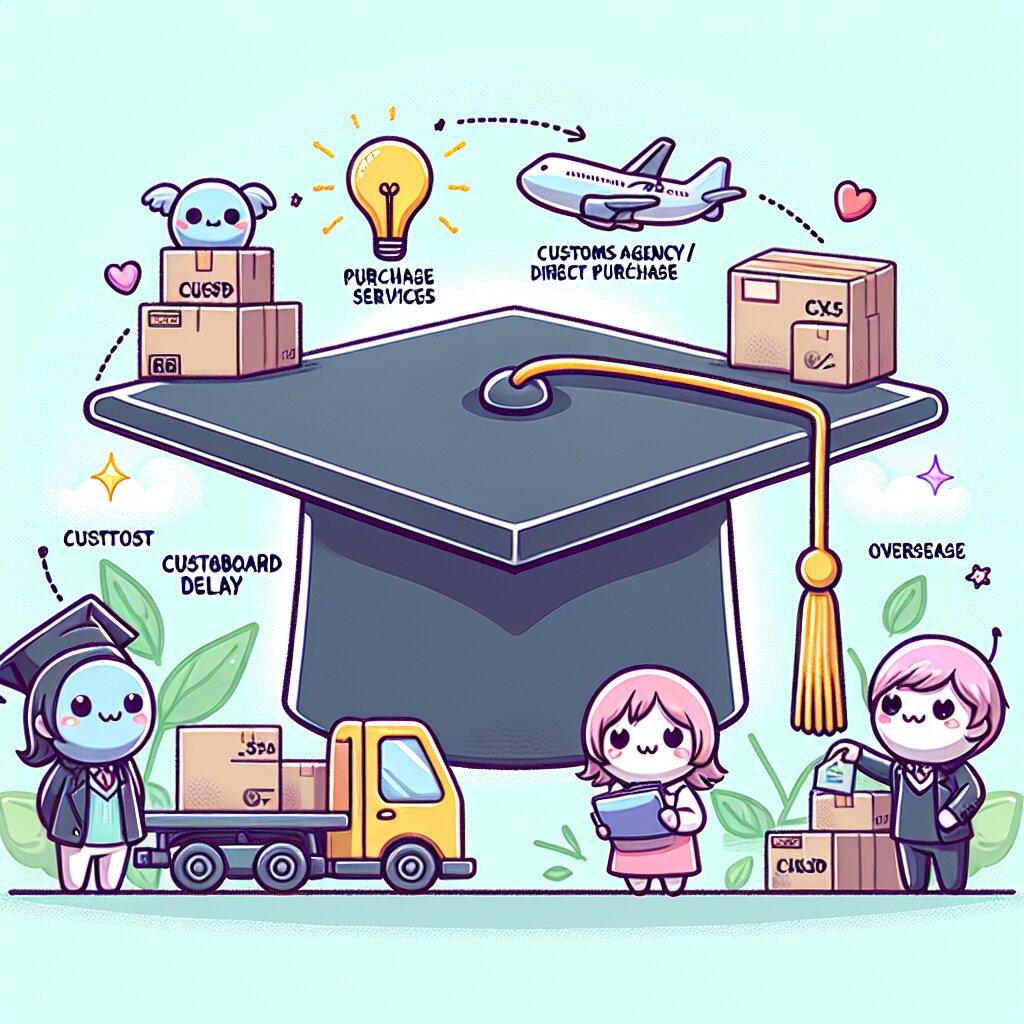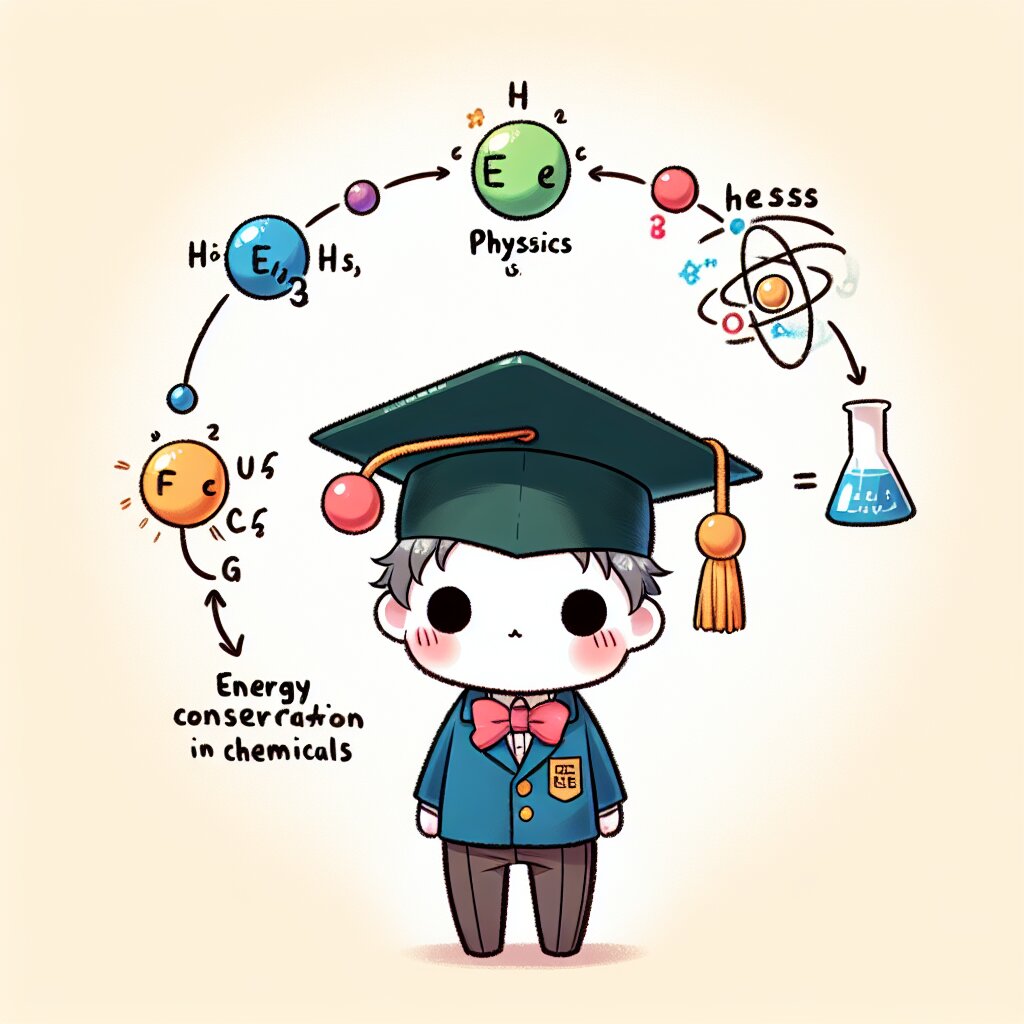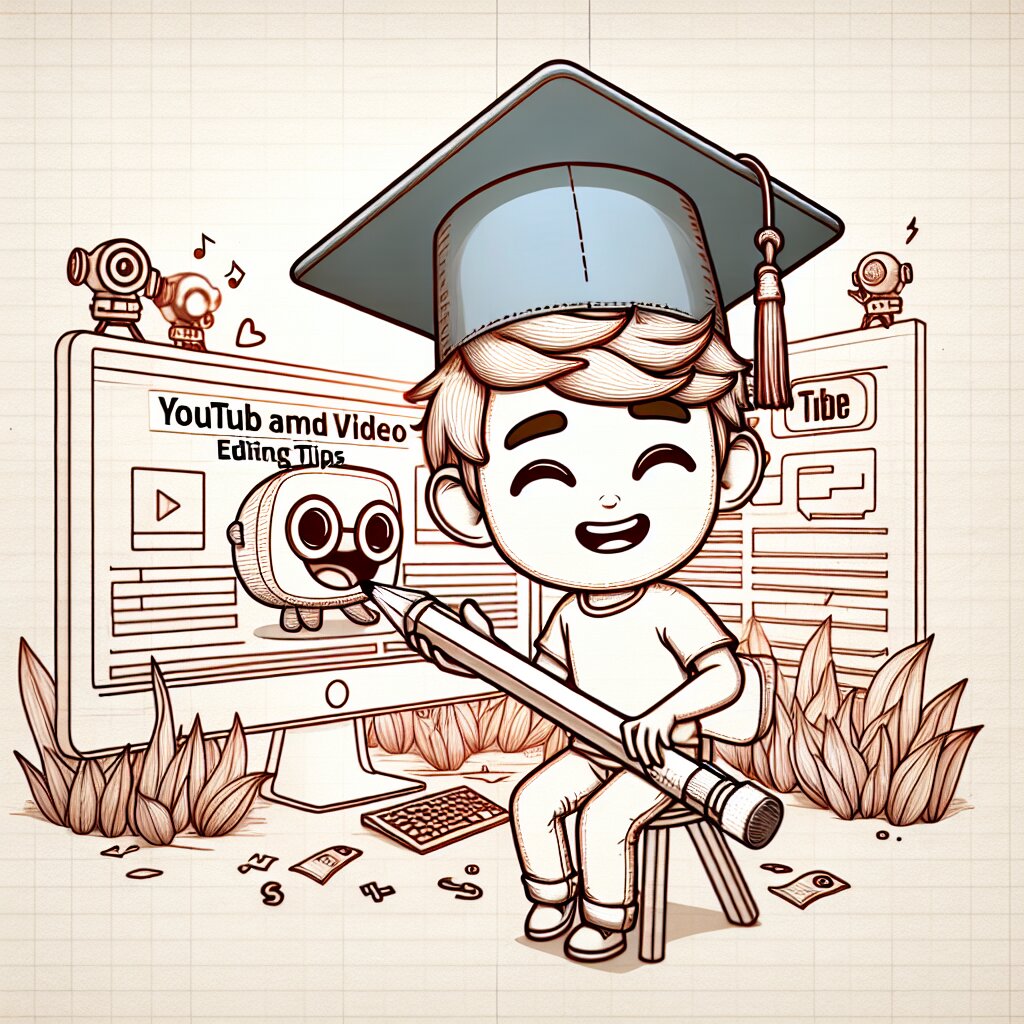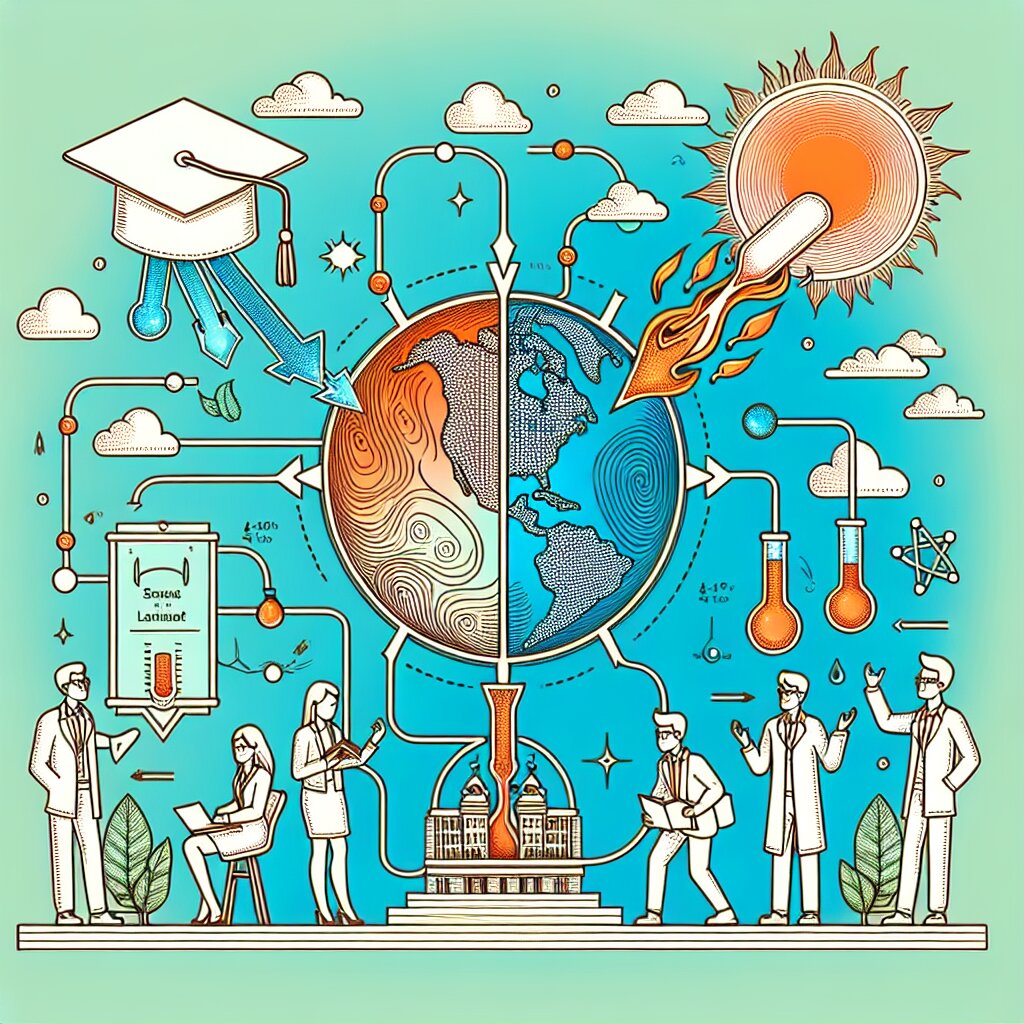웹디자인의 꽃 🌸 반응형 이미지 갤러리 구현하기

안녕하세요, 여러분! 오늘은 웹디자인계의 핫한 주제, 반응형 이미지 갤러리에 대해 깊이 파헤쳐볼 거예요. 이 주제, 어렵게 들리시나요? 걱정 마세요! 제가 쉽고 재미있게 설명해드릴게요. 마치 친구와 카톡하듯이 편하게 읽어주세요. ㅋㅋㅋ
먼저, 반응형 이미지 갤러리가 뭔지 아시나요? 간단히 말해서, 화면 크기에 따라 이미지들이 알아서 쏙쏙 맞춰지는 마법 같은 기능이에요! 😲 스마트폰으로 보나 태블릿으로 보나 PC로 보나, 항상 예쁘게 보이는 거죠. 이게 바로 웹디자인의 꽃이라고 할 수 있어요!
이런 멋진 기능, 어떻게 만들 수 있을까요? 걱정 마세요! 지금부터 차근차근 알려드릴게요. 마치 레고 블록 쌓듯이, 하나씩 조립해 나가면 여러분도 금방 마스터할 수 있을 거예요! 🧱
그럼 이제부터 본격적으로 시작해볼까요? 준비되셨나요? 자, 출발~! 🚀
1. 반응형 디자인의 기초 🏗️
자, 여러분! 반응형 이미지 갤러리를 만들기 전에, 먼저 반응형 디자인의 기초에 대해 알아볼까요? 이건 마치 집을 짓기 전에 기초공사를 하는 것과 같아요. 튼튼한 기초가 있어야 멋진 집을 지을 수 있듯이, 반응형 디자인의 기본을 알아야 멋진 갤러리를 만들 수 있어요!
1.1 반응형 디자인이란?
반응형 디자인은 말 그대로 '반응'하는 디자인이에요. 뭐에 반응하냐고요? 바로 사용자의 화면 크기에 반응하는 거예요! 스마트폰, 태블릿, 노트북, 데스크톱 등 다양한 기기에서 웹사이트가 자동으로 최적화되어 보이도록 하는 기술이죠.
예를 들어볼까요? 여러분이 좋아하는 아이돌 그룹의 공식 홈페이지가 있다고 해봐요. 이 홈페이지가 반응형으로 만들어졌다면, 여러분이 스마트폰으로 보든 PC로 보든 항상 예쁘고 사용하기 편하게 보일 거예요. 멋지지 않나요? 😍
1.2 반응형 디자인의 핵심 요소
반응형 디자인에는 몇 가지 핵심 요소가 있어요. 이걸 알면 반응형 이미지 갤러리를 만들 때 큰 도움이 될 거예요!
- 유동적 그리드 (Fluid Grid): 페이지의 요소들이 화면 크기에 따라 유동적으로 변하는 것
- 유연한 이미지 (Flexible Images): 이미지 크기가 화면에 맞춰 자동으로 조절되는 것
- 미디어 쿼리 (Media Queries): 화면 크기에 따라 다른 CSS 스타일을 적용하는 기술
이 세 가지만 잘 이해하고 있으면, 여러분도 금방 반응형 디자인 고수가 될 수 있어요! ㅋㅋㅋ
1.3 왜 반응형 디자인이 중요할까?
자, 이제 반응형 디자인이 뭔지 알았으니, 왜 이게 중요한지 알아볼까요?
1. 사용자 경험 향상: 어떤 기기로 보든 항상 최적화된 화면을 제공하니까 사용자들이 좋아해요!
2. 유지보수 편리: 하나의 웹사이트로 모든 기기에 대응할 수 있으니 관리가 쉬워져요.
3. 검색엔진 최적화(SEO) 유리: 구글같은 검색엔진이 반응형 웹사이트를 좋아해요. 검색 결과에서 더 상위에 노출될 수 있다는 뜻이죠!
4. 미래 대비: 새로운 기기가 나와도 대응하기 쉬워요. 미래를 위한 투자라고 할 수 있죠!
와~ 반응형 디자인 진짜 중요하네요! 😮 이제 왜 모든 웹디자이너들이 반응형 디자인에 열광하는지 이해가 되시나요?
1.4 반응형 디자인의 기본 코드
자, 이제 반응형 디자인의 기본 코드를 한번 볼까요? 걱정 마세요, 어렵지 않아요! ㅋㅋㅋ
/* 기본 스타일 */
.container {
width: 100%;
max-width: 1200px;
margin: 0 auto;
}
/* 미디어 쿼리 예시 */
@media (max-width: 768px) {
.container {
padding: 0 20px;
}
}
/* 유연한 이미지 */
img {
max-width: 100%;
height: auto;
}
이 코드가 뭘 하는 건지 궁금하시죠? 간단히 설명해드릴게요!
.container는 페이지의 주요 내용을 담는 컨테이너예요. width: 100%로 설정해 화면 너비에 맞추고, max-width: 1200px로 너무 넓어지는 걸 방지해요.@media는 미디어 쿼리예요. 화면 너비가 768px 이하일 때 (대부분의 태블릿과 스마트폰) 컨테이너에 좌우 패딩을 추가해요.- 마지막으로, 모든 이미지(
img)가 컨테이너를 넘어가지 않도록 max-width: 100%로 설정하고, height: auto로 비율을 유지해요.
어때요? 생각보다 간단하죠? 이런 기본적인 코드만으로도 웹사이트가 다양한 화면 크기에 '반응'할 수 있어요!
1.5 반응형 디자인 팁
마지막으로, 반응형 디자인을 만들 때 유용한 팁 몇 가지를 알려드릴게요. 이건 제가 여러분에게 주는 특별 보너스예요! 😉
- 모바일 퍼스트: 모바일 화면부터 디자인하고 점점 큰 화면으로 확장해 나가세요. 이렇게 하면 더 효율적이에요!
- 브레이크포인트 설정: 화면 크기에 따라 레이아웃이 바뀌는 지점을 잘 설정하세요. 보통 모바일, 태블릿, 데스크톱으로 나눠요.
- 콘텐츠 우선: 디자인보다 콘텐츠가 더 중요해요. 콘텐츠를 중심으로 디자인하세요!
- 테스트, 테스트, 또 테스트: 다양한 기기와 브라우저에서 테스트해보세요. 실제로 어떻게 보이는지 확인하는 게 중요해요!
와~ 이제 반응형 디자인의 기초에 대해 완전 정복했어요! 👏👏👏 이걸 바탕으로 이제 본격적으로 반응형 이미지 갤러리를 만들어볼 준비가 되었네요!
다음 섹션에서는 실제로 반응형 이미지 갤러리를 어떻게 만드는지 자세히 알아볼 거예요. 기대되지 않나요? 저는 벌써 두근두근해요! ㅋㅋㅋ
그럼 잠깐 휴식 시간을 가지고, 다음 섹션에서 다시 만나요! 커피 한 잔 하면서 지금까지 배운 내용을 복습해보는 건 어떨까요? ☕️
2. 반응형 이미지 갤러리의 구조 🏗️
자, 이제 본격적으로 반응형 이미지 갤러리를 만들어볼 거예요! 😃 여러분, 준비되셨나요? 우리가 만들 갤러리는 마치 레고 블록처럼 여러 부분으로 나눠져 있어요. 각 부분을 하나씩 살펴보면서 전체 구조를 이해해봐요!
2.1 HTML 구조
먼저, HTML 구조부터 살펴볼까요? HTML은 우리 갤러리의 뼈대가 되는 부분이에요. 마치 집을 지을 때 기둥과 벽을 세우는 것과 같죠!
<div class="gallery-container">
<div class="gallery-item">
<img src="image1.jpg" alt="Image 1">
</div>
<div class="gallery-item">
<img src="image2.jpg" alt="Image 2">
</div>
<div class="gallery-item">
<img src="image3.jpg" alt="Image 3">
</div>
// 더 많은 이미지들...
</div>
이 구조를 보면, gallery-container라는 큰 상자 안에 여러 개의 gallery-item이 들어있는 걸 볼 수 있어요. 각 gallery-item 안에는 이미지가 들어있죠. 간단하죠? ㅋㅋㅋ
2.2 CSS 스타일링
이제 우리 갤러리에 옷을 입혀줄 차례예요! CSS로 갤러리를 예쁘게 꾸며볼 거예요. 😎
.gallery-container {
display: flex;
flex-wrap: wrap;
justify-content: space-around;
}
.gallery-item {
flex: 0 0 calc(33.333% - 20px);
margin: 10px;
overflow: hidden;
}
.gallery-item img {
width: 100%;
height: auto;
transition: transform 0.3s ease;
}
.gallery-item img:hover {
transform: scale(1.1);
}
@media (max-width: 768px) {
.gallery-item {
flex: 0 0 calc(50% - 20px);
}
}
@media (max-width: 480px) {
.gallery-item {
flex: 0 0 calc(100% - 20px);
}
}
우와~ 이게 뭔가 싶죠? 걱정 마세요, 하나씩 설명해드릴게요! 😉
display: flex와flex-wrap: wrap: 이건 갤러리 아이템들을 유연하게 배치하는 마법의 주문이에요! 화면 크기가 바뀌어도 아이템들이 예쁘게 정렬돼요.flex: 0 0 calc(33.333% - 20px): 이건 각 갤러리 아이템의 크기를 정하는 거예요. 큰 화면에서는 한 줄에 3개의 이미지가 들어가요.overflow: hidden: 이미지가 갤러리 아이템 밖으로 삐져나오지 않게 해줘요.transition과transform: 이건 마우스를 올렸을 때 이미지가 살짝 커지는 효과를 주는 거예요. 멋지죠? ㅎㅎ
그리고 맨 아래 @media 부분은 화면 크기에 따라 갤러리 아이템의 크기를 조절하는 거예요. 태블릿에서는 한 줄에 2개, 스마트폰에서는 1개씩 보이도록 만들어줘요.
2.3 반응형 이미지 처리
자, 이제 우리 갤러리의 꽃인 이미지를 반응형으로 만들어볼까요? 🌸
.gallery-item img {
width: 100%;
height: auto;
object-fit: cover;
}
이 코드가 하는 일은 간단해요:
width: 100%: 이미지가 갤러리 아이템의 너비에 꽉 차게 해줘요.height: auto: 이미지의 비율을 유지하면서 높이를 자동으로 조절해줘요.object-fit: cover: 이미지가 갤러리 아이템을 꽉 채우면서도 비율이 깨지지 않게 해줘요.
이렇게 하면 어떤 크기의 이미지든, 어떤 화면 크기에서든 예쁘게 보일 거예요! 👍
2.4 고해상도 디스플레이 대응
요즘엔 레티나 디스플레이처럼 고해상도 화면을 가진 기기들이 많죠? 우리 갤러리도 이런 화면에서 선명하게 보이도록 만들어볼까요?
<img src="image-small.jpg"
srcset="image-small.jpg 1x, image-large.jpg 2x"
alt="High resolution image">
이 코드는 뭘 하는 걸까요?
src: 기본 이미지 주소예요. 모든 브라우저에서 이 이미지를 보여줄 거예요.srcset: 고해상도 화면을 위한 큰 이미지를 지정해줘요. '2x'는 기본 해상도의 2배를 의미해요.
이렇게 하면 일반 화면에서는 작은 이미지를, 고해상도 화면에서는 큰 이미지를 보여줄 수 있어요. 완전 스마트하죠? 😎
2.5 성능 최적화
마지막으로, 우리 갤러리가 빠르게 로딩되도록 최적화해볼까요? 아무리 예쁜 갤러리라도 로딩이 느리면 사용자들이 짜증날 거예요. 😫
<img src="image-placeholder.jpg"
data-src="image-full.jpg"
alt="Lazy loaded image"
class="lazy">
이 코드는 '지연 로딩(Lazy Loading)'이라는 기술을 사용해요. 처음에는 작은 플레이스홀더 이미지를 보여주다가, 사용자가 스크롤해서 해당 이미지 근처에 오면 실제 이미지를 로드하는 거죠.
이렇게 하면 처음 페이지를 열 때 모든 이미지를 한꺼번에 로드하지 않아도 돼요. 페이지 로딩 속도가 빨라지고, 사용자 경험도 좋아지죠!
2.6 접근성 고려
우리 갤러리를 모든 사람이 편하게 이용할 수 있도록 접근성도 고려해야 해요. 시각장애인 분들을 위해 적절한 대체 텍스트를 제공하는 게 중요해요.
<img src="cat.jpg" alt="귀여운 고양이가 장난감과 놀고 있는 모습">
alt 속성에 이미지를 자세히 설명하는 텍스트를 넣어주세요. 이렇게 하면 스크린 리더를 사용하는 분들도 우리 갤러리를 즐길 수 있어요!
2.7 갤러리 인터랙션
이제 우리 갤러리에 약간의 재미를 더해볼까요? 사용자가 이미지와 상호작용할 수 있게 만들어보자구요! 😃
.gallery-item {
position: relative;
overflow: hidden;
}
.gallery-item .overlay {
position: absolute;
top: 0;
left: 0;
width: 100%;
height: 100%;
background: rgba(0,0,0,0.5);
color: white;
display: flex;
align-items: center;
justify-content: center;
opacity: 0;
transition: opacity 0.3s ease;
}
.gallery-item:hover .overlay {
opacity: 1;
}
이 코드는 갤러리 아이템에 마우스를 올렸을 때 오버레이가 나타나게 해줘요. 오버레이에는 이미지에 대한 추가 정보나 버튼 등을 넣을 수 있죠. 완전 쿨하지 않나요? ㅋㅋㅋ
2.8 반응형 갤러리 레이아웃
마지막으로, 우리 갤러리가 다양한 화면 크기에서 어떻게 보일지 결정해볼까요? CSS Grid를 사용하면 더 유연한 레이아웃을 만들 수 있어요!
.gallery-container {
display: grid;
grid-template-columns: repeat(auto-fit, minmax(250px, 1fr));
grid-gap: 20px;
}
.gallery-item {
width: 100%;
}
이 코드는 정말 대단해요! 화면 크기에 따라 자동으로 열의 개수를 조절해주거든요. 큰 화면에서는 여러 열로, 작은 화면에서는 한 열로 보이게 되죠. 완전 스마트하지 않나요? 😎
자, 이렇게 해서 우리의 반응형 이미지 갤러리 구조가 완성됐어요! 어때요, 생각보다 복잡하지 않죠? 이제 이 구조를 바탕으로 실제로 갤러리를 구현해볼 거예요. 기대되지 않나요? 저는 벌써 두근두근해요! ㅋㅋㅋ
다음 섹션에서는 이 구조를 바탕으로 실제 코드를 작성하고, 갤러리를 완성해볼 거예요. 잠깐 휴식을 취하고 오세요. 다음 섹션에서 만나요! 🚀
3. 반응형 이미지 갤러리 구현하기 🛠️
자, 이제 진짜 실전이에요! 지금까지 배운 내용을 토대로 멋진 반응형 이미지 갤러리를 만들어볼 거예요. 준비되셨나요? 긴장되시나요? 걱정 마세요, 제가 옆에서 친절하게 설명해드릴게요! ㅎㅎ
3.1 HTML 구조 만들기
먼저 HTML 구조부터 만들어볼까요? 이건 우리 갤러리의 뼈대가 될 거예요.
<!DOCTYPE html>
<html lang="ko">
<head>
<meta charset="UTF-8">
<meta name="viewport" content="width=device-width, initial-scale=1.0">
<title>초신선 반응형 이미지 갤러리</title>
<link rel="stylesheet" href="style.css">
</head>
<body>
<div class="gallery-container">
<div class="gallery-item">
<img src="image1.jpg" alt="멋진 풍경 1">
<div class="overlay">
<p>멋진 풍경 1</p>
</div>
</div>
<div class="gallery-item">
<img src="image2.jpg" alt="멋진 풍경 2">
<div class="overlay">
<p>멋진 풍경 2</p>
</div>
</div>
<!-- 더 많은 gallery-item 추가 -->
</div>
<script src="script.js"></script>
</body>
</html>
우와~ 벌써 갤러리의 모습이 보이는 것 같지 않나요? ㅋㅋㅋ 각 gallery-item은 이미지와 오버레이를 포함하고 있어요. 오버레이는 나중에 마우스를 올렸을 때 나타날 거예요!
3.2 CSS 스타일링
이제 우리 갤러리에 옷을 입혀줄 차례예요. CSS로 갤러리를 예쁘게 꾸며볼 거예요. 😎
네, 계속해서 CSS 스타일링에 대해 설명드리겠습니다.
<pre><code>
/* style.css */
* {
box-sizing: border-box;
margin: 0;
padding: 0;
}
body {
font-family: Arial, sans-serif;
background-color: #f0f0f0;
}
.gallery-container {
display: grid;
grid-template-columns: repeat(auto-fit, minmax(250px, 1fr));
grid-gap: 20px;
padding: 20px;
max-width: 1200px;
margin: 0 auto;
}
.gallery-item {
position: relative;
overflow: hidden;
border-radius: 10px;
box-shadow: 0 4px 8px rgba(0,0,0,0.1);
transition: transform 0.3s ease;
}
.gallery-item:hover {
transform: scale(1.05);
}
.gallery-item img {
width: 100%;
height: 100%;
object-fit: cover;
display: block;
}
.overlay {
position: absolute;
top: 0;
left: 0;
width: 100%;
height: 100%;
background: rgba(0,0,0,0.5);
color: white;
display: flex;
align-items: center;
justify-content: center;
opacity: 0;
transition: opacity 0.3s ease;
}
.gallery-item:hover .overlay {
opacity: 1;
}
@media (max-width: 768px) {
.gallery-container {
grid-template-columns: repeat(auto-fit, minmax(200px, 1fr));
}
}
@media (max-width: 480px) {
.gallery-container {
grid-template-columns: 1fr;
}
}
와~ 이제 우리 갤러리가 정말 멋져 보이겠죠? 😍 이 CSS 코드가 하는 일을 하나씩 살펴볼까요?
display: grid와grid-template-columns: 이 마법의 주문으로 갤러리 아이템들을 예쁘게 배열해요. 화면 크기에 따라 자동으로 열 수가 조절돼요!position: relative와overflow: hidden: 이건 오버레이 효과를 위한 준비예요.transition: 갤러리 아이템에 마우스를 올렸을 때 부드럽게 커지는 효과를 줘요.object-fit: cover: 이미지가 갤러리 아이템을 꽉 채우면서도 비율이 깨지지 않게 해줘요.overlay관련 스타일: 마우스를 올렸을 때 나타나는 오버레이의 모습을 정의해요.
그리고 @media 쿼리를 사용해서 화면 크기에 따라 레이아웃을 조절하고 있어요. 태블릿이나 모바일에서도 예쁘게 보일 거예요!
3.3 JavaScript로 동적 기능 추가하기
이제 우리 갤러리에 약간의 생동감을 불어넣어볼까요? JavaScript를 사용해서 몇 가지 멋진 기능을 추가해볼 거예요!
// script.js
document.addEventListener('DOMContentLoaded', function() {
const galleryItems = document.querySelectorAll('.gallery-item');
galleryItems.forEach(item => {
item.addEventListener('click', function() {
this.classList.toggle('expanded');
});
});
// 지연 로딩 구현
const images = document.querySelectorAll('img[data-src]');
const config = {
rootMargin: '0px 0px 50px 0px',
threshold: 0
};
let observer = new IntersectionObserver((entries, self) => {
entries.forEach(entry => {
if (entry.isIntersecting) {
preloadImage(entry.target);
self.unobserve(entry.target);
}
});
}, config);
images.forEach(image => {
observer.observe(image);
});
function preloadImage(img) {
const src = img.getAttribute('data-src');
if (!src) { return; }
img.src = src;
}
});
우와, 이제 우리 갤러리가 정말 살아있는 것 같아요! 😮 이 JavaScript 코드가 하는 일을 간단히 설명해드릴게요:
- 갤러리 아이템을 클릭하면 확대되는 기능을 추가했어요. 'expanded' 클래스를 토글해서 CSS로 확대 효과를 줄 수 있죠.
- Intersection Observer API를 사용해서 지연 로딩을 구현했어요. 이미지가 화면에 나타날 때만 로드되도록 해서 페이지 로딩 속도를 개선했죠.
3.4 최종 점검 및 테스트
자, 이제 우리의 반응형 이미지 갤러리가 거의 완성됐어요! 🎉 하지만 아직 끝난 게 아니에요. 마지막으로 몇 가지 점검을 해볼까요?
- 크로스 브라우저 테스트: 크롬, 파이어폭스, 사파리, 엣지 등 다양한 브라우저에서 테스트해보세요.
- 반응형 테스트: 데스크톱, 태블릿, 모바일 등 다양한 화면 크기에서 확인해보세요.
- 성능 체크: 개발자 도구를 사용해 페이지 로딩 속도를 확인하고, 필요하다면 최적화해보세요.
- 접근성 검사: 스크린 리더로 테스트해보고, 모든 사용자가 갤러리를 즐길 수 있는지 확인하세요.
와~ 드디어 완성이에요! 🎊 여러분, 정말 대단해요! 이제 여러분만의 멋진 반응형 이미지 갤러리가 완성됐어요. 어떠세요? 생각보다 어렵지 않았죠? ㅎㅎ
3.5 추가 팁과 트릭
마지막으로, 갤러리를 더욱 멋지게 만들 수 있는 몇 가지 팁을 드릴게요:
- 이미지 최적화: 이미지 크기를 적절히 조절하고, WebP 같은 최신 이미지 포맷을 사용해보세요.
- 애니메이션 추가: CSS 애니메이션을 사용해 갤러리에 생동감을 더해보세요.
- 필터링 기능: 카테고리별로 이미지를 필터링할 수 있는 기능을 추가해보세요.
- 라이트박스: 이미지를 클릭하면 전체 화면으로 볼 수 있는 라이트박스 기능을 구현해보세요.
이제 여러분은 반응형 이미지 갤러리의 전문가가 되었어요! 👏👏👏 이 지식을 활용해 더 멋진 웹사이트를 만들어보세요. 여러분의 창의력을 마음껏 발휘해보세요!
혹시 더 궁금한 점이 있으신가요? 언제든 물어보세요. 여러분의 웹 개발 여정을 응원합니다! 화이팅! 💪😄